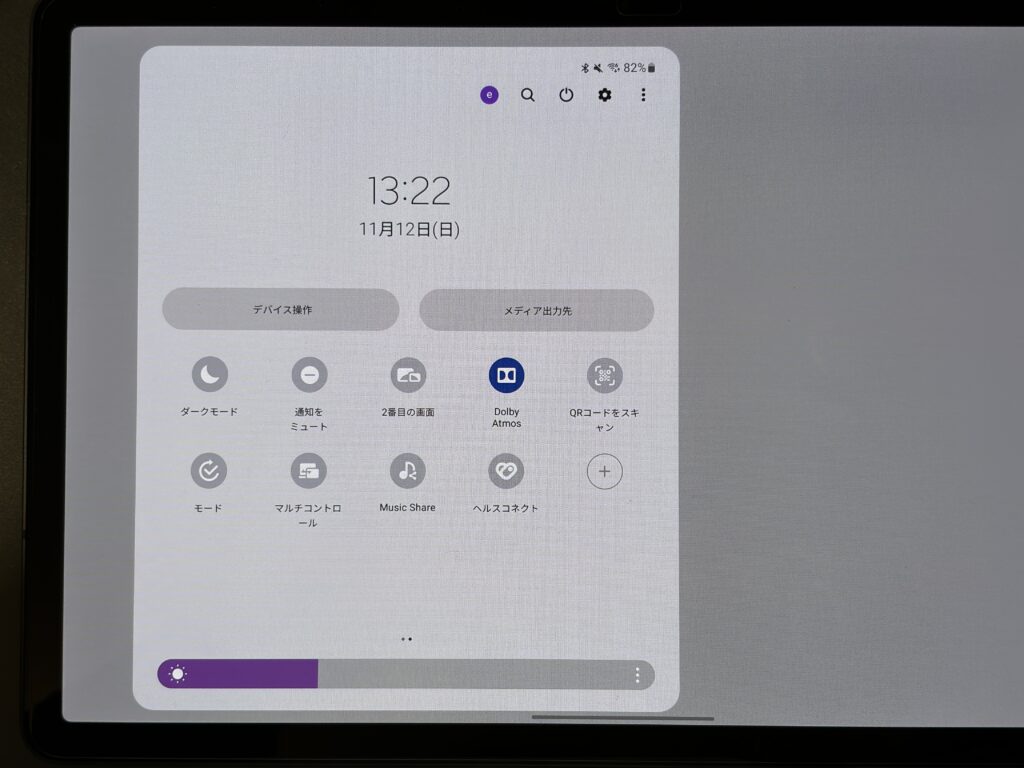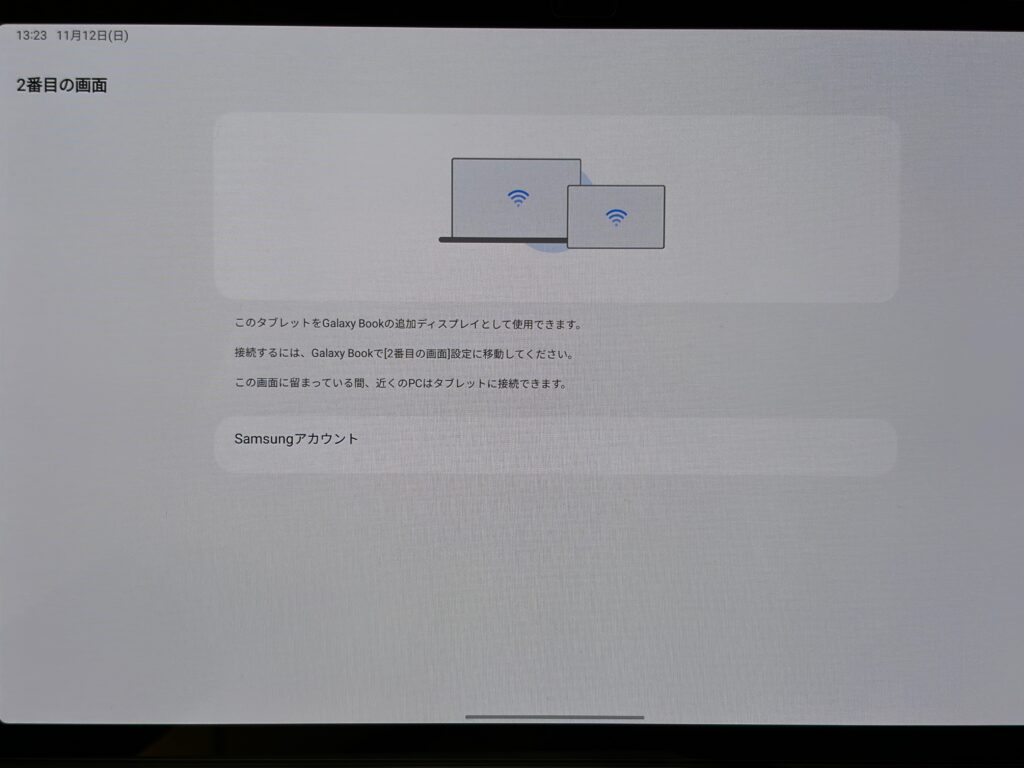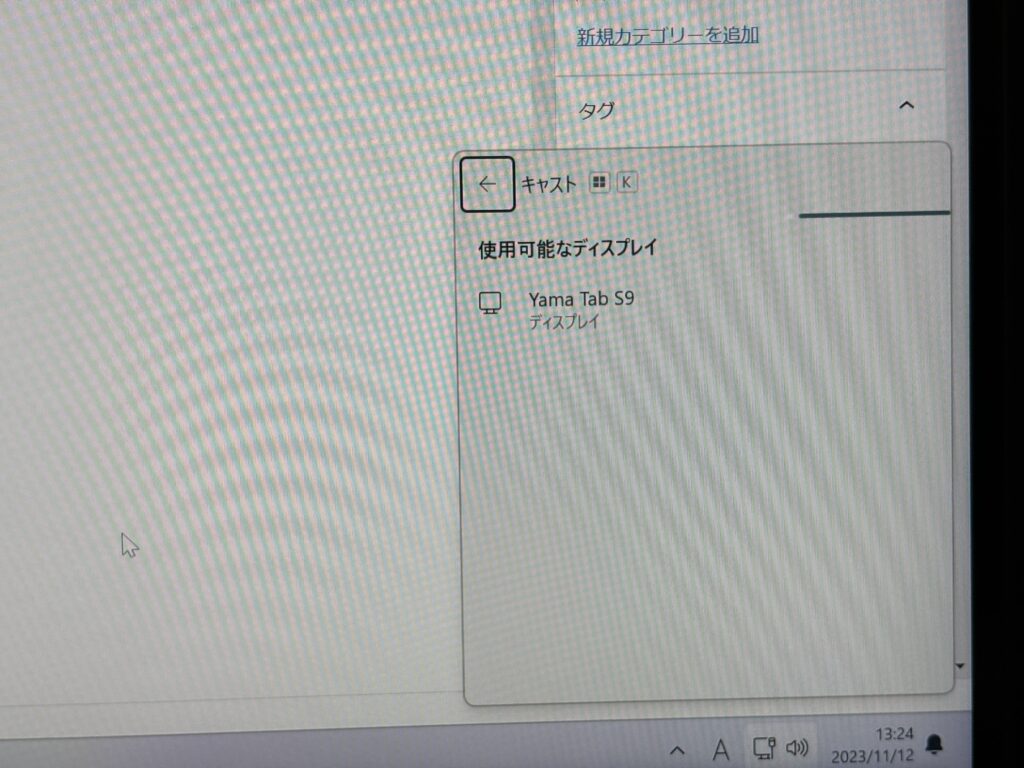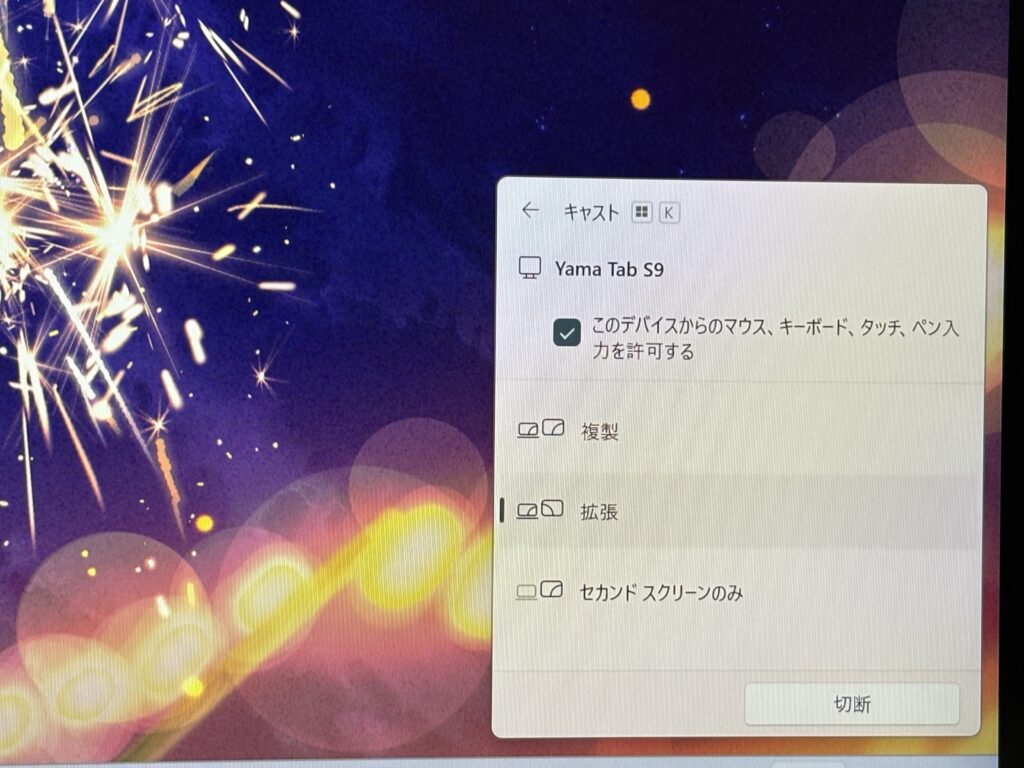iPad Pro 11インチに並ぶ性能と評されるGalaxy Tabの最新モデルであるGalaxy Tab S9が登場しました。
私はXiaomi Pad 6を使ってからAndroidタブレットに可能性を感じ、更に快適な性能を求めてGalaxy Tab S9の11インチモデルを購入。
値段が10万円台のタブレットなので高価な印象ですが、iPadにも負けない性能ですし、有機ELディスプレイの品質が良すぎて動画鑑賞が捗ります。
それに、Galaxy Tabだけの機能もたくさんあるので、Androidタブレットの中でも頭一つ抜けているほど優れたタブレットです。そんなGalaxy Tab S9を使ってみた感想を紹介していきます。
Galaxy Tab S9の特徴

- Dynamic AMOLED(有機EL)を採用したディスプレイ
- Dolby Atomos対応のクアッドスピーカー
- 高性能なプロセッサ(Snapdragon 8 Gen 2 for Galaxy)を搭載
- バッテリー容量は8400mAh
- 高い防水、防塵性能(IP68)に対応
- 8GB/128GB、MicroSDに対応
- Dexモード対応
- Sペン付属
Galaxy Tab S9は国内のAndroidタブレットの中では最高峰の性能で、iPad Proにも対抗できるほどです。
とても色鮮やかな映像を楽しめる有機ELディスプレイと、左右に2つずつスピーカーを搭載しているので満足できる映像体験を楽しめるでしょう。
それだけでなく、Snapdragon 8 gen 2を搭載しているのでほとんどのゲームを快適にプレイできる性能ですし、普段使いで困ることはないです。
そして、iPadになくてAndroidにあるところが、MicroSDカードの対応ですね。
追加ストレージがあるだけで大量の写真や動画を保存できるので、本体ストレージを圧迫しないで済みます。さらに、付属品にペンシルが付いてくるので、追加で購入する必要がないところも嬉しい。

Sペンは本体裏側か上部にマグネットで固定することができます。


SDカードスロットは本体上部に配置されており、SIMピン等を使うことで取り出し可能。

Galaxy Tab S9のスペック
全てのモデルを含むGalaxy Tab S9のスペック表を作りました。
11インチモデルを選んだ理由
Galaxy Tab S9シリーズは11インチ/12.4インチ/14.6インチという3つのモデルがあり、どれを選ぶか悩みましたが、下記の理由で11インチに決まりました。
私はタブレットでも作業したいので14.6インチという大画面にも惹かれましたが、「手で操作するには画面が広すぎないか?」と思いました。
タブレットとして使うならタッチ操作がメインになるわけで、画面が大きいと手で持ちながらするのは難しくなります。それに、持ち運んで使うのにも大きすぎるサイズが不便に感じると思ったので14インチは候補から外れました。
次に、12.4インチは画面が大きくて手で持てないことはないサイズなので理想的だと思いましたが、キーボードを装着して持ち運ぶと1kgを超えてしまうので、持ち運びの点でネガティブな印象です。
家ではタブレットでゲームや動画を楽しみ、外ではキーボードを付けて作業するスタイルを望んでいたので、それならできるだけ軽い方がいいと思ったので11インチを選ぶことになりました。
正直11インチは小さいか?と思っていましたが、実際に使ってみると程よい大きさですし、持ちやすいサイズと重さなので、これぞタブレットと言える手軽さですね。
12インチ以上だと寝転んで動画を見ていると手が疲れやすいので、取り回しの良さなら11インチが最適な気がします。
Galaxy Tab S9を使った感想
マルチウィンドウが使いやすい
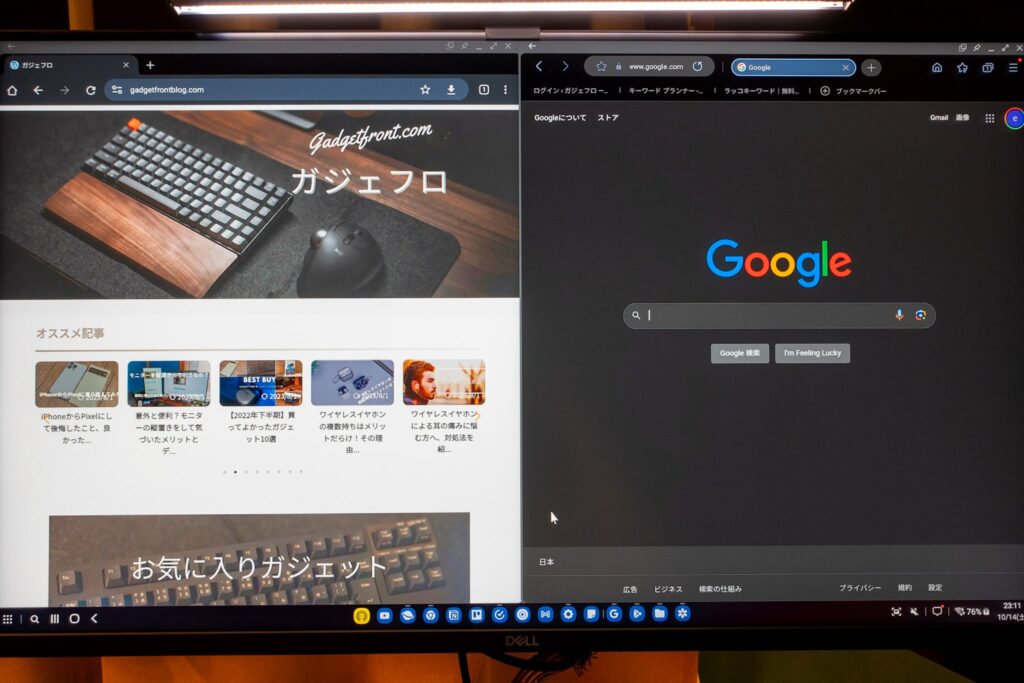
iPadでもマルチウィンドウ画面は使いやすいですが、Galaxy Tab S9でも快適にマルチウィンドウを使えることができます。
例えば2画面の分割や、フローティングウィンドウで小さく画面を呼び出すといった動作はiPadとGalaxy Tab S9のどちらも可能。さらに、Galaxyで便利に感じるのがエッジパネルの存在です。
エッジパネルは画面右側に小さく飛び出ているウィンドウのことで、引っ張るとあらかじめセットしておいたアプリを表示させられます。
要するにWindowsのタスクバーと同じ感覚ですが、最大で22個のアプリを手軽に呼び出せるので利便性が高いですね。
それに、Galaxy Tab S9だと上下の分割や、3画面の分割までできるところは強み。iPadでは上下の分割や3画面分割はできません。
それだけでなく、Dexモードを使えばWindowsのように複数画面を満遍なく表示できてしまうので、マルチタスクがやりやすいです。
動画で確認できます
全てにおいて品質が良い

Galaxy Tab S9はハイエンドタブレットなので、ディスプレイやスピーカーやプロセッサ等、全体的な品質が高いです。
| 製品名 | Galaxy Tab S9 |
| ディスプレイ | 画面サイズ:11インチ 解像度:2560×1600 ディスプレイ:AMOLED 2X |
| リフレッシュレート | 120Hz |
| スピーカー | クアッドスピーカー with AKG Dolby Atomos対応 |
| プロセッサ | Snapdragon 8 Gen 2 for Galaxy |
| AnTuTu | 約120万 |
| バッテリー | 8400mAh |
| メモリ | 8GB |
| ストレージ | 128GB |
満足にゲームをプレイできる性能でもあり、有機ELディスプレイとクアッドスピーカーのおかげで動画視聴も捗ります。
ちなみにスピーカーは老舗音響メーカーのAKGがチューニングしているので、音質はとても良いです。

画面が有機ELというだけで十分綺麗ですし、リフレッシュレートも120Hzなのでサクサクの動作を味わえます。さらに、AnTuTuスコアが約120万なので、言うまでもなく快適です。
バッテリー持ちに関しては他機種に比べると物足りないかもしれませんが、必要十分でしょう。ストレージが少ないように感じますが、MicroSDカードで補えるので問題ないと思います。
同価格帯のiPad Pro 11インチと比較すると、プロセッサ性能は劣ります。しかし、Galaxy Tab S9は「Dolby Atomos対応のクアッドスピーカーと有機ELディスプレイ」を持っているので、エンタメ用途で圧勝です。
DexモードにすればChromeBookのように使える

Galaxy Tabの真骨頂は「Dexモード」であり、活用すれば他のAndroidタブレットよりも作業が捗ります。
Dexモードにするには、タスクバーからDexボタンをタップするか、純正キーボードを装着してAlt+Dexキーを押せば起動します。
Dexモードの画面はChromeBookっぽい見た目になり、画面下で常にタスクバーが表示。タッチでも操作できますが、PCライクに使うためのモードだと思うのでマウスを使う方がやりやすいです。
WindowsのノートPCほどの使いやすさとは言えませんが、ChromeBookと大差ないような使い心地だと思いました。
しかも、複数のソシャゲを開くこともできれば、ソシャゲを開きながら別の作業もできるので、タブレットとは思えないマルチタスクっぷりを発揮できます。
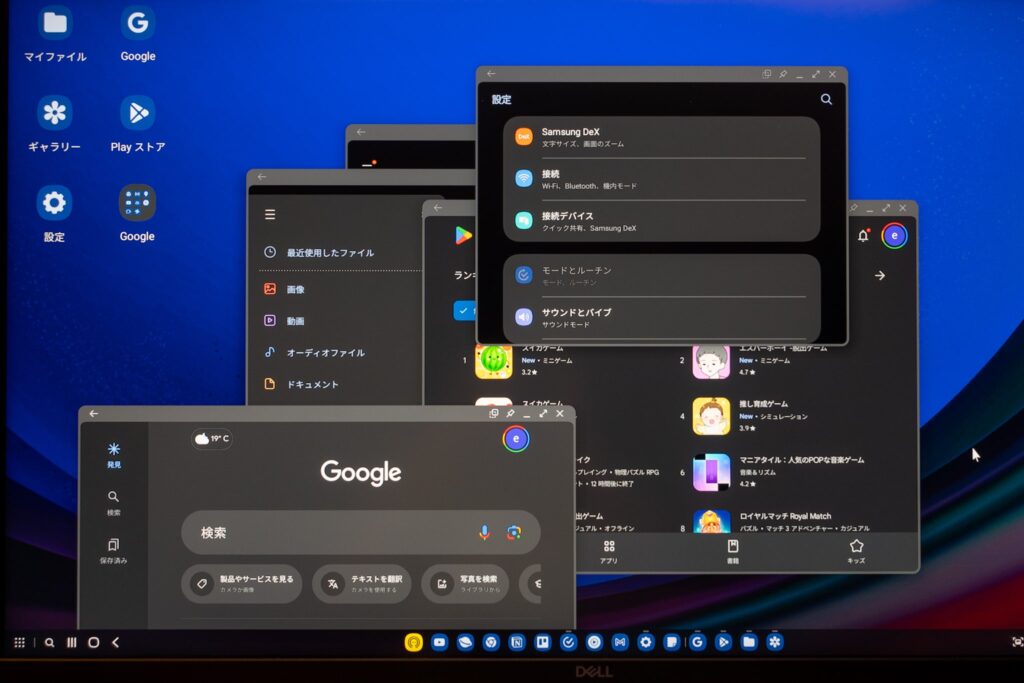
とはいえ複数画面でゲームをしたら画面が小さいですし操作も難しくなるので、ゲームを楽しむという観点では微妙な使い方かも。大画面での作業は快適なので、タブレットをPCっぽく使いたい人におすすめの機能です。
Windowsとの相性が抜群
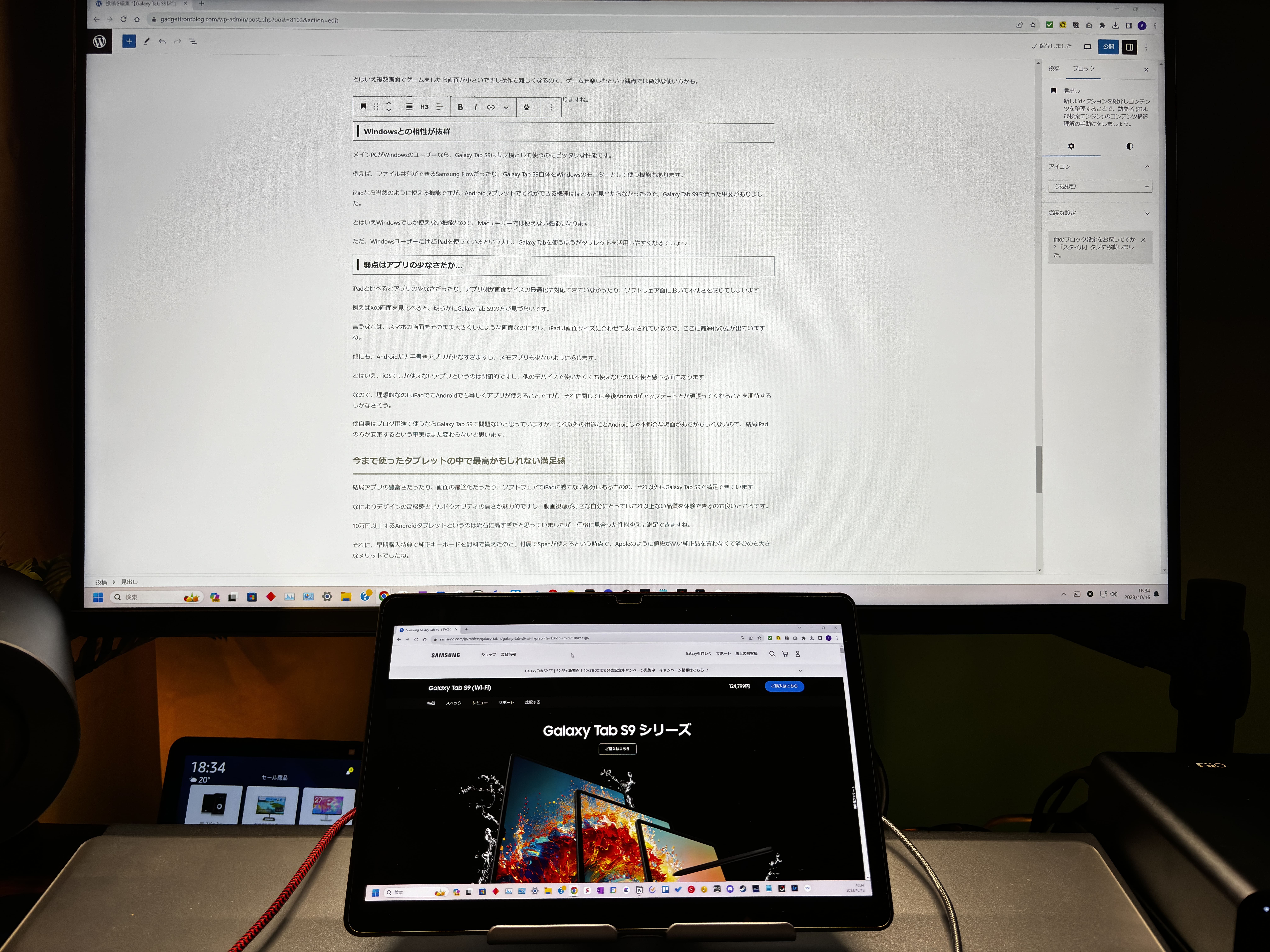
メインPCがWindowsのユーザーなら、Galaxy Tab S9はサブ機として使うのにピッタリな性能です。例えば、ファイル共有ができるSamsung Flowや、Galaxy Tab S9自体をWindowsのモニターとして使う機能もあります。
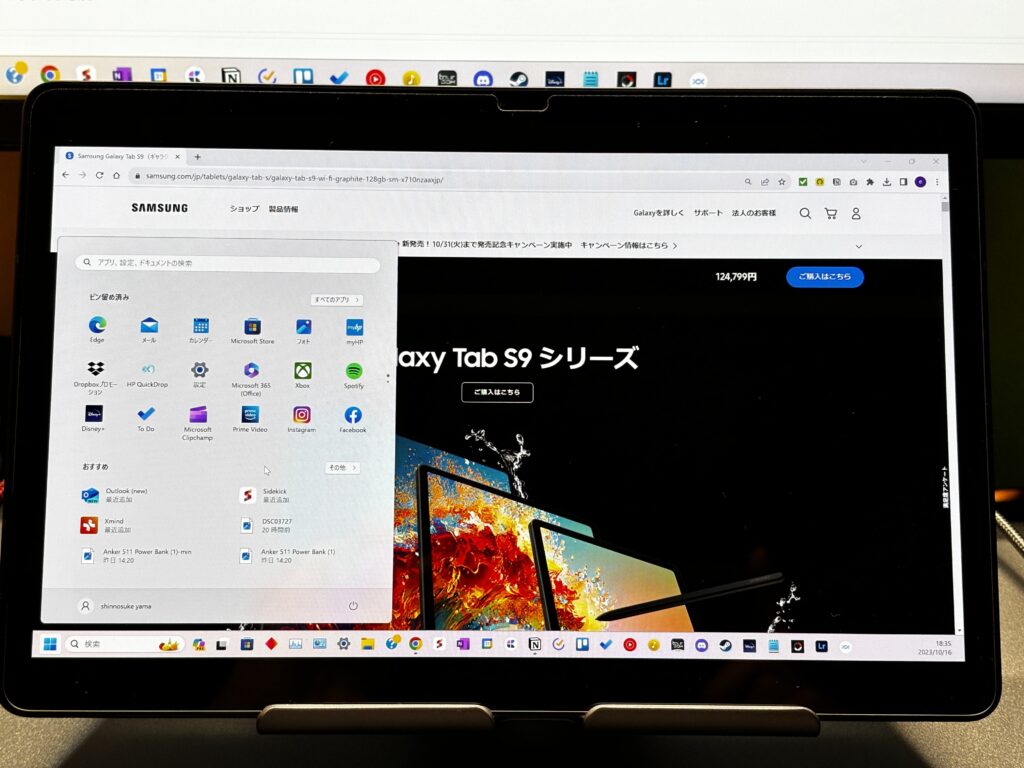
AndroidタブレットでPCと連携できる機種はほとんど見当たらなかったので、Galaxy Tab S9を買った甲斐がありました。とはいえ、Appleデバイスほどの連携力はないです。
注意点として、Galaxyで使える連携機能はWindowsでしか使えないので、Macユーザーでは使えない機能になります。WindowsユーザーだけどiPadを使っているという人は、Galaxy Tabを使う方がタブレットを活用しやすくなるでしょう。
弱点はアプリが少ないことくらい
iPadと比べるとアプリの少なさだったり、アプリ側が画面サイズの最適化に対応できていなかったり、ソフトウェア面において不便さを感じてしまいます。
例えばXの画面を見比べると、明らかにGalaxy Tab S9の方が見づらいです。
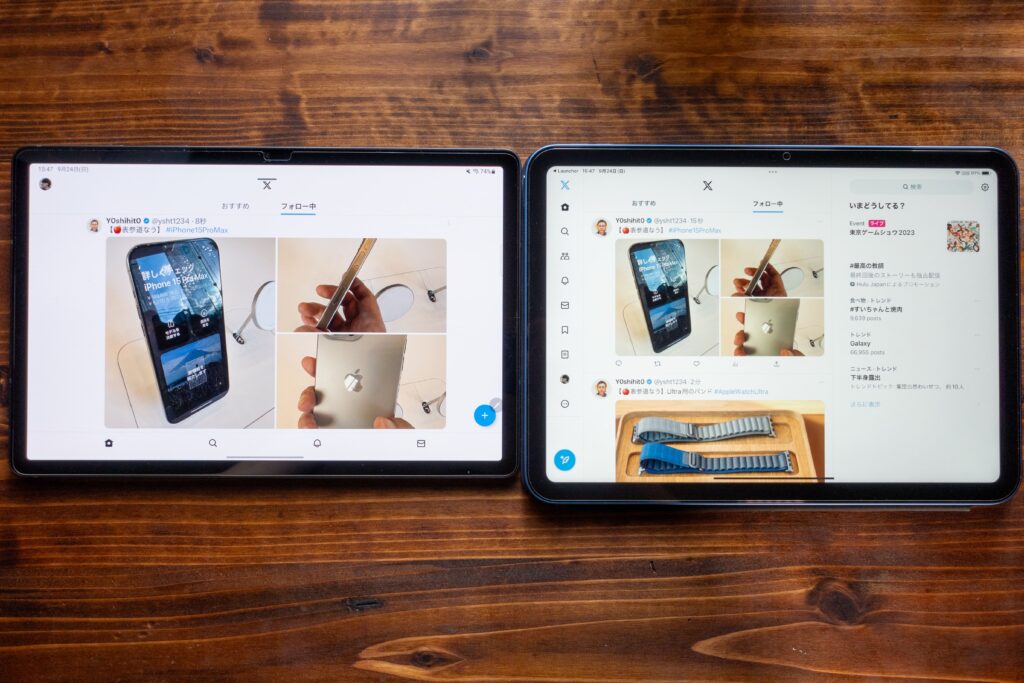
言うなれば、スマホの画面をそのまま大きくしたような画面なのに対し、iPadは画面サイズに合わせて表示されているので、最適化の差が出ています。
ニュース系のアプリの画面も、iPadの方が画面サイズに合わせたレイアウトになります。
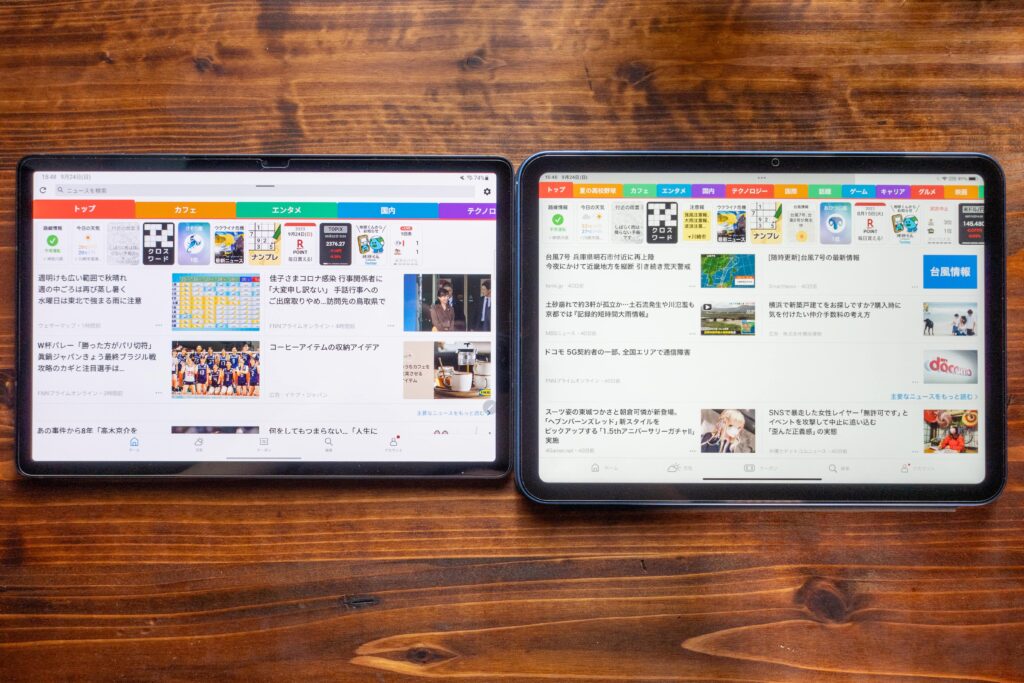
他にも、Androidだと手書きアプリが少なすぎますし、メモアプリも少ないです。とはいえ、iOSでしか使えないアプリというのは閉鎖的ですし、他のデバイスで使いたくても使えないのは不便と感じる面もあります。
理想的なのはiPadでもAndroidでも等しくアプリが使えることですが、それに関しては今後Androidがアップデートとか頑張ってくれることを期待するしかなさそう。
僕自身はブログ用途で使うならGalaxy Tab S9で問題ないと思っていますが、それ以外の用途だとAndroidじゃ不都合な場面があるかもしれません。
結局iPadの方が安定するという事実はまだ変わらないと思います。
Book Cover Keyboard Slimの使用感について

早期購入特典で純正キーボードを貰えたので、ついでに使用感を伝えようと思います。
Book Cover Keyboard Slimはトラックパッドが付いていないキーボードなので、全体的にコンパクトで軽量なところがメリットです。

ただ、角度を付けたい場合に1つしかセッティングできないので、若干使いづらさは感じます。

キーボードのピッチは17mmくらいなので、意外と快適にタイピングできます。

裏側はSペンを収納できるポケットもあるので、持ち運びも安心して使えることでしょう。


本体とキーボードとSペン含めて826g程度なので、非常に軽いですね。
ノートパソコンを持ち歩くより軽いと思うので、軽さを求める方なら11インチのGalaxy Tab S9にBook Cover Keyboard Slimを着けるのが最適でしょう。

ただ、キーボードだけだとマウス操作ができないので、ワイヤレスマウスを組み合わせると更に作業しやすくなります。
合わせて読みたい
-

-
【Ligicool Pebble M350 レビュー】タブレット用マウスとして申し分なし
続きを見る
今まで使ったタブレットの中で最高かもしれない満足感
結局アプリの豊富さだったり、画面の最適化だったり、ソフトウェアでiPadに勝てない部分はあるものの、それ以外はGalaxy Tab S9で満足できています。
なによりデザインの高級感とビルドクオリティの高さが魅力的ですし、動画視聴が好きな自分にとってはこれ以上ない品質を体験できるのも良いところです。
10万円以上するAndroidタブレットというのは流石に高すぎだと思っていましたが、価格に見合った性能ゆえに満足できますね。
それに、早期購入特典で純正キーボードを無料で貰えたのと、付属でSpenが使えるという時点で、Appleのように値段が高い純正品を買わなくて済むのも大きなメリットです。
国内のAndroidタブレットの中なら頭一つ抜けたスペックのタブレットなので、スペックや品質を求める方におすすめです。